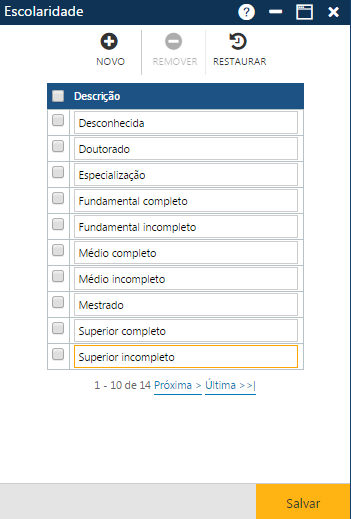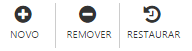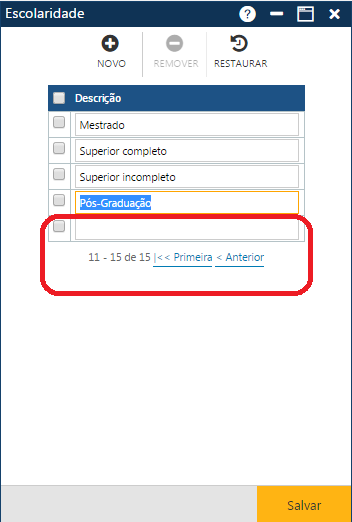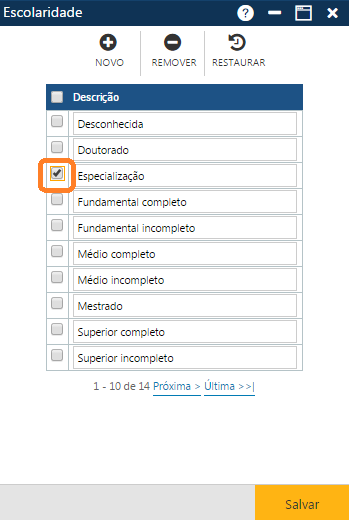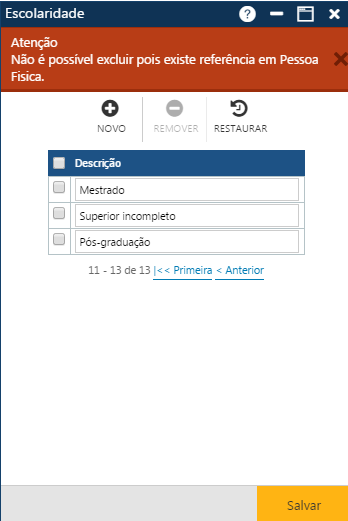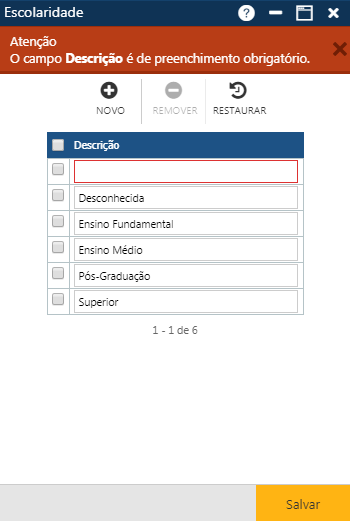Tabela - Escolaridade
Tabela contendo as descrições das diversas escolaridades possíveis para Alunos, Docentes, Técnicos e Tutores. Acessível pelo menu Tabela > Outros > Escolaridade, do Sagres Acadêmico, no perfil do Secretário.
A inserção de informações nesta tabela é pré-requisito para o cadastramento de Alunos, Docentes, Técnicos e Tutores.
Ao acessar o menu especificado acima a interface Escolaridade será exibida no exemplo abaixo temos algumas descrições já preenchidas no campo Descrição.
Na interface apresentada temos 3 botões que permitem executar algumas ações:
Inclusão de Escolaridade
Alteração de Escolaridade
Exclusão de Escolaridade/Restauração das informações
Observações
Nota
Caso o usuário solicite a exclusão de uma Escolaridade, que alguma Pessoa Física seja referenciada no sistema, será exibida uma mensagem de alerta(conforme imagem abaixo), informando a associação dos registros impedindo a exclusão da Escolaridade.
Caso o usuário clique no botão Salvar sem preencher a descrição de uma Escolaridade, a mensagem de alerta a seguir será exibida, impedindo Salvar o registro.Portanto deve sempre preencher o campo descrição.